 În construcție...
În construcție...
Acest articol acoperă crearea și editarea segmentelor rutiere. Asigurați-vă că citiți întregul articol pentru a vă asigura că înțelegeți pe deplin toate aspectele legate de funcționarea segmentelor în Waze înainte de a începe să creați și să modificați drumurile pe hartă.
Crearea unui drum nou
Dacă găsiți un drum care lipsește de pe harta Waze, cum ar fi o dezvoltare suburbană recentă, urmați capturile de ecran și instrucțiunile pentru a adăuga un nou drum pe harta Waze.
Vom exemplifica mai jos pașii pentru crearea unui nou drum unde vom adăuga drumurile lipsă din zona evidențiată:
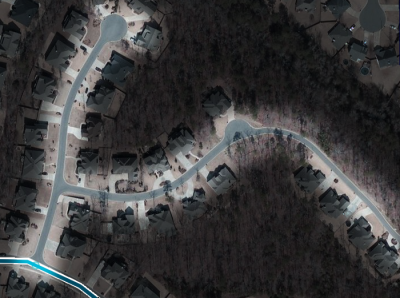
Măriți harta (zoom), astfel încât să puteți vedea întreaga zonă unde trebuie să adăugați drumul, dacă este posibil. Setarea nivelului de zoom vă permite să urmați curbele drumului în timp ce îl desenați.
Există cinci pași esențiali pentru a adăuga drumuri pe harta Waze:
- Desenați drumul.
- Setați sau confirmați proprietățile drumului.
- Conectați drumul cu joncțiunile, cu segmentele existente sau cu alte segmente nou create.
- Setați virajele permise la joncțiuni.
- Salvați modificările.
- Vizualizați un videoclip pas cu pas despre cum puteți adăuga un drum dintr-o intersecție existentă
Pentru mai multe detalii despre crearea segmentelor de drum, consultați Crearea unui drum.
Desenarea drumului

Deschideți meniul Drum din partea dreaptă sus a editorului din bara de instrumente și faceți clic pe pictograma Drum. Puteți utiliza, de asemenea, comanda rapidă de la tastatură, care este litera i, pentru Insert. Mutați cursorul în locația în care doriți să începeți să desenați drumul. Aceasta poate fi o locație goală sau poate fi pe un segment existent unde doriți intersecția cu acest drum nou. Cursorul are un cerc albastru mic pentru a indica faptul că este în modul desen.
Când treceți peste un segment existent, evidențiază că, dacă faceți clic acolo, se adaugă automat o joncțiune.
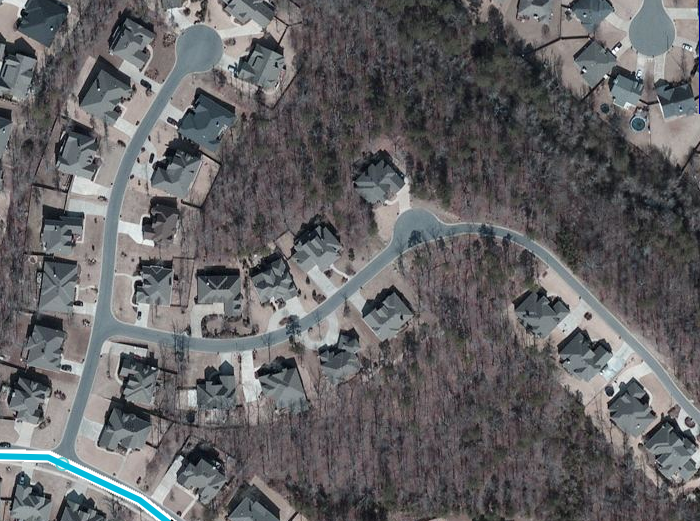
Mutați mouse-ul pe calea drumului, urmând vederea aeriană sau punctele GPS pentru noul drum. De fiecare dată când faceți clic, este adăugat un nod de geometrie, aliniind noul drum cu mișcarea cursorului. Când ajungeți la locația finală pentru noul drum, faceți dublu clic pe mouse. Ieșiți din modul de desenare și noul drum se afișează în portocaliu pentru a semnifica că nu este salvat. Nu vă faceți griji dacă ați greșit în desenarea formei drumului. Doar faceți clic pe segment din nou și puteți adăuga, elimina sau repoziționa nodurile de geometrie. Dacă doriți să eliminați drumul tocmai desenat, puteți apăsa tasta ESC de pe tastatură înainte de a ieși din modul de desenare.
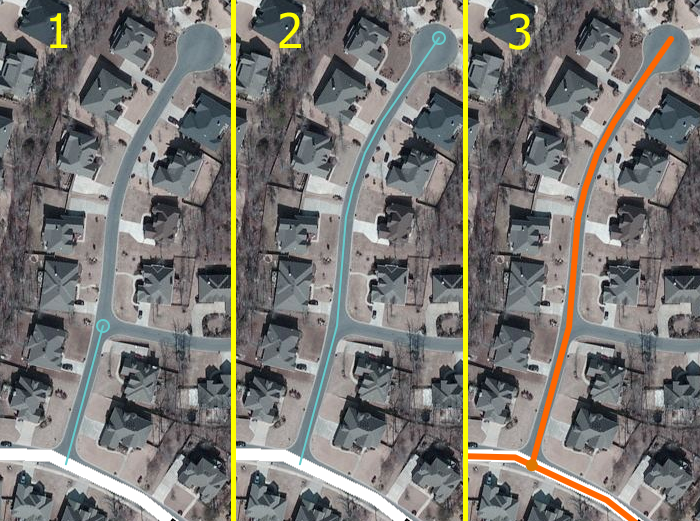
În exemplul nostru, mai există un drum care lipsește. Putem adăuga un alt drum pe hartă fără a-l salva pe primul. Următoarea imagine arată al doilea drum deja adăugat și auto-îmbinat la primul segment pe care tocmai l-am creat.
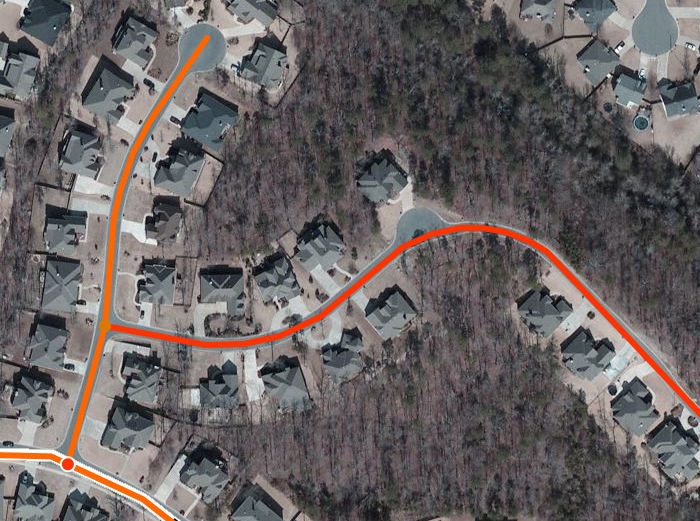
În acest moment, puteți salva drumurile nou adăugate, dacă doriți. Cu toate acestea, procesul de adăugare a drumurilor nu este complet. Toate drumurile noi sunt stabilite ca o singură direcție, fără oraș asociat și fără nume de stradă. Adăugarea acestor detalii la drum este necesară înainte ca acestea să apară în aplicația client Waze.
Notă: Când creați drumuri speciale, precum sensurile giratorii și buclele, asigurați-vă că respectați considerațiile speciale pentru drumurile respective în secțiunile legate.
Confirmați drumul prin actualizarea detaliilor

|
Această revizuire a unei secțiuni suferă în prezent modificări. În prezent, informațiile și îndrumările sunt considerate suficient de precise pentru a fi urmate acum. Conținutul este pregătit de unul sau mai mulți utilizatori. Nu faceți nicio modificare înainte de a posta un mesaj pe acest forum. |
Segmentul de drum nou creat prin funcția „Creare drum nou” a aplicației nu este afișat imediat în aplicația Waze. În primul rând, trebuie să fie confirmate numele orașelor și ale străzilor, ceea ce înseamnă că un editor adaugă aceste informații. Editorul va trebui, de asemenea, să le conecteze la rețeaua rutieră pentru a le folosi.
Drumuri roșii În editorul de hărți, drumurile sunt conturate în roșu atunci când proprietățile pentru numele orașului și ale străzii nu au fost setate (cunoscute sub numele de drumuri roșii sau drumuri neconfirmate). Un editor ar trebui să stabilească țara; de stat (numai în SUA); oraș; numele strazii; tip de drum; și direcție.
Drumurile asfaltate nu apar până când nu sunt „atinse” în editor. Acest lucru nu se aplică drumurilor create în editor; atunci când sunt create în WME, drumurile pot apărea în aplicația Waze, chiar dacă lipsesc proprietățile cheie.
Pentru a confirma un drum, selectați unul sau mai multe segmente cu mouse-ul. Puteți adăuga un singur nume simultan, dar îl puteți adăuga în mai multe segmente în același timp. Din această cauză, este eficient să selectați mai întâi mai multe segmente care vor partaja același nume și apoi să le aplicați împreună. Observați mai jos că pentru primul drum există acum două segmente unidirecționale. Acest lucru se datorează faptului că al doilea drum pe care l-am adăugat a tăiat drumul inițial în două segmente.
Sursa: https://wiki.waze.com/wiki/Creating_and_editing_road_segments#Road_elevation